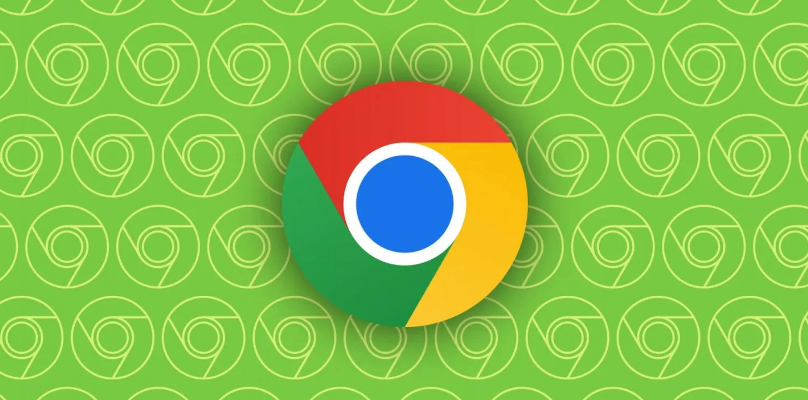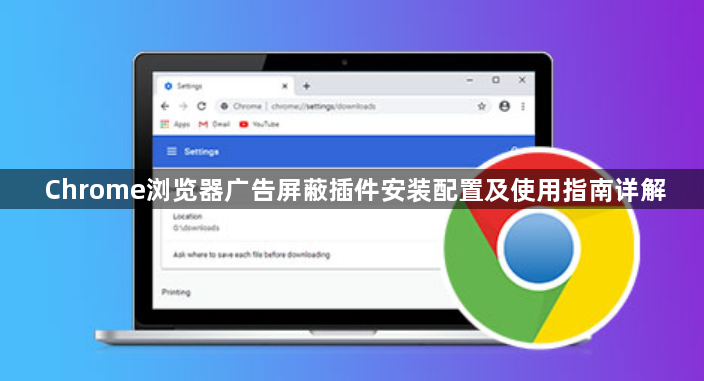
打开Chrome浏览器扩展管理页面。在地址栏输入`chrome://extensions/`并回车,进入已安装扩展和可用添加项目的界面。若需安装第三方下载的插件文件,先勾选右上角的“开发者模式”选项启用相关权限。
访问Chrome网上应用店获取插件。点击页面中的“打开Chrome网上应用店”蓝色按钮,跳转至官方扩展商店。在搜索框内输入关键词如“uBlock Origin”或“Adblock Plus”,浏览结果列表选择目标插件。重点查看用户评价、功能简介及更新频率等信息辅助决策。
执行插件安装操作。找到目标插件后点击“添加到Chrome”按钮,弹出确认窗口时再次点击“添加扩展程序”。等待自动下载部署完成后,新安装的插件图标将出现在浏览器工具栏右侧,通常显示为盾牌形状或其他标识性图案。
进行基础功能配置。点击插件图标进入设置面板,以uBlock Origin为例:在“过滤器列表”区域勾选基础规则(如默认推荐的过滤清单),即可拦截常见横幅与弹窗广告;若追求更高安全性,可额外添加第三方维护的规则组(例如针对国内网站的优化列表)。Adblock Plus用户则可通过“可接受的广告”选项控制非侵入式广告展示权限。
设置例外规则与白名单。当某些网站因过度拦截出现功能异常时,可在插件设置中添加特定域名到例外列表。例如输入`*.example.com`并选择“不过滤”,允许该站点正常加载广告内容。部分插件支持通配符匹配多级子域名,提升管理效率。
自定义高级过滤策略。在“我的过滤规则”模块中,可通过编写CSS选择器或JavaScript代码实现精准屏蔽。如使用`||baidu.com/ads/*`阻止百度广告脚本运行,或通过正则表达式匹配特定元素进行阻断。此功能适合有经验的用户细化控制需求。
处理兼容性冲突问题。遇到网站提示检测到广告拦截器时,有两种解决方案:临时点击插件图标选择“暂停过滤”,快速恢复页面正常显示;或将争议域名永久加入白名单,避免重复提示干扰后续访问。建议优先尝试临时禁用方案测试效果。
维护系统级防护措施。进入浏览器设置菜单的“隐私与安全”板块,关闭“广告个性化”选项减少定向推送。同时可在实验功能页面(地址栏输入`chrome://flags/enable-ad-filter`)启用内置广告过滤层,形成双重保障体系。
定期更新与性能优化。时常检查扩展程序页面是否有新版本发布提示,及时点击更新按钮修复漏洞并获取新特性。配合定期清理缓存数据(快捷键`Ctrl+Shift+Del`),防止广告商利用Cookie跟踪用户行为轨迹。
通过上述步骤的组合运用,用户能够系统性地完成广告屏蔽插件的部署与调优。关键在于平衡拦截强度与网站功能性需求,合理运用白名单机制避免误杀重要内容。